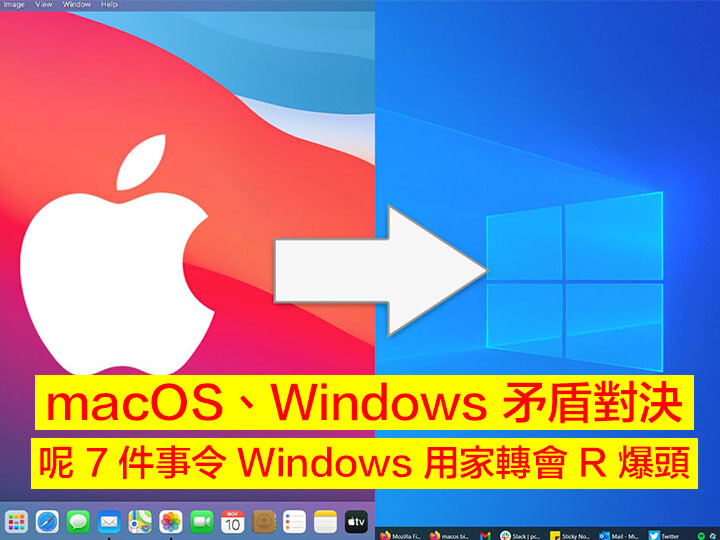
001: Dock 跟任務欄完全不同
macOS 的 Dock 在多年來已經有了很大的改進,提供了鼠標懸停放大、顯示建議和最近使用的應用程式等功能。但對於從 Windows 轉換到 macOS 的人來說,最大的不同之處,在於 Dock 和任務欄實際上的用途。Windows 任務欄是一個全面的工具,可以在一個水平位置上,顯示從程式圖標、日期和時間以及搜索欄等功能。相比之下,Dock 僅專注於顯示你固定了的應用程式圖標,以及最近最小化的視窗和文件。
你會注意到 Dock 中的一些應用程式圖標下面會有一個小點,代表着你正在運行的應用程式,而在 macOS 中,即使在關閉視窗後,應用程式仍然會保持在後台運行。你需要按下 Command+Q 來關閉它們。你亦可以透過「啟動台」來打開沒有出現在 Dock 中的任何應用程式,而「啟動台」本身默認在 Dock 中,你可以很容易就找得到。
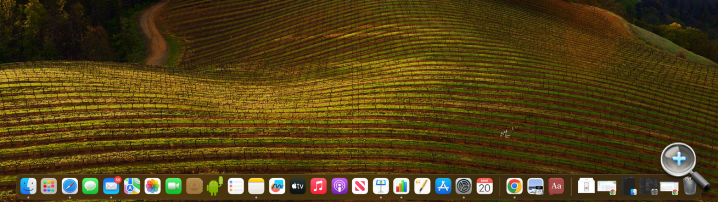
002: Mac 和 Windows 鍵盤按鍵不同
Mac 和 Windows 鍵盤有幾個具有相同功能但命名不同的按鍵。例如 Windows 中的 Alt 鍵,在 Mac 鍵盤上是 Option 鍵;Windows 的 Enter 鍵在 Mac 上是 Return 鍵;Windows 的退格鍵在 Mac 上是 Delete。有些按鍵,例如 Control,無論在 Mac 還是 Windows 上都有,但使用方式不同。例如,在 Windows 上複製和貼上是 Ctrl+C 以及 Ctrl+V,但在 macOS 中 Control 並不是用來使用快捷功能,而是用 Command 來使用快捷功能,複製和貼上是 Command+C 以及 Command+V。
新的 Mac 鍵盤還具有一個 Globe 鍵,可以打開表情符號選擇器,還可以用來更改輸入語言和鍵盤佈局。學習相應的 macOS 鍵盤快捷鍵,可以加快你的工作進度。
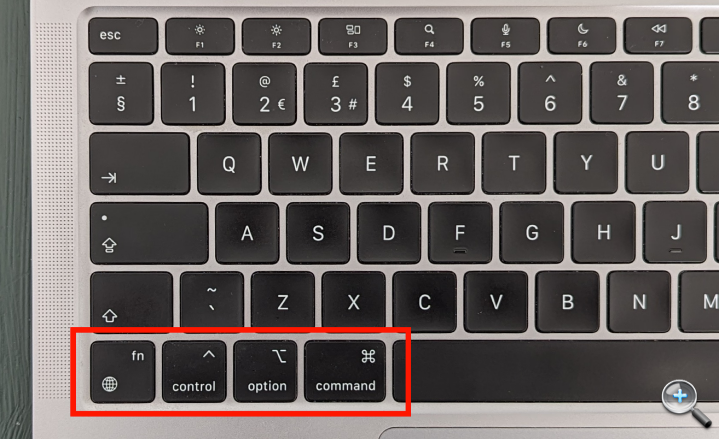
003: Windows 和 Mac 使用不同的名稱代表相同的東西
無論你是使用 Windows 還是 Mac,你都需要熟悉這些術語。雖然許多術語無論使用哪種操作系統都是相同的,但有一些術語上的關鍵差異,還是需要注意一下。以下為一些例子,可以幫你有更多的了解:| Windows | Mac |
| 控制台 | 系統設定 |
| Ctrl+Alt+Delete | Command+Option+Escape |
| 檔案總管 | Finder |
| 資源回收箱 | 垃圾桶 |
| 捷徑圖示 | 副本 |
004: 輕鬆截圖
作為 Windows 用戶,你可能使用 Windows Logo 鍵 + PrtScn 按鍵組合,去截下整個屏幕的畫面,或者你可能使用「截圖工具」應用程式來選擇並截下屏幕的特定區域。在 macOS 上,截圖需要學習截圖的一些快捷鍵,當你記下了,截圖就會變得簡單。例如截圖整個畫面,快捷鍵為 Command+Shift+3;截圖屏幕的一部份,快捷鍵為 Command+Shift+4;或者你也可以使用快捷鍵 Command+Shift+5,顯示截圖和屏幕錄製的選項。無論你使用哪個快捷鍵,截圖都會立即保存到 macOS 的桌面上,方便查看。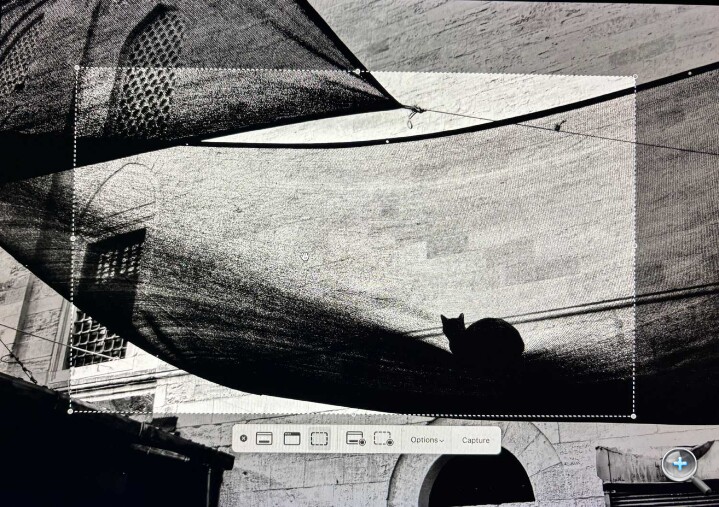
005: 相似的功能,不同的應用程式
當你轉換到 macOS 時,你會注意到這兩個操作系統都帶有許多預載的應用程式,這些應用程式提供跟 Windows 類似的功能。例如 Mac 上內置的瀏覽器是 Safari,而 Windows 內置的則是 Edge。與 Windows 上的任務管理器不同,在 macOS 上,你可以使用活動監視器來查看有關你的電腦硬盤使用情況、內存使用情況等信息。
Windows 上有 Outlook 應用程式,而 macOS 上也有「郵件」應用程式,提供相同的功能。對於媒體播放,Windows 用的是 Windows Media Player,而 macOS 則有 Apple Music、Apple TV、Apple Podcasts 和 Apple Books。Windows 上的「記事本」應用程式,在 macOS 上則以「文字編輯」去取代。而 Windows 上的 Contana,則是被 Apple 的 Siri 取代。
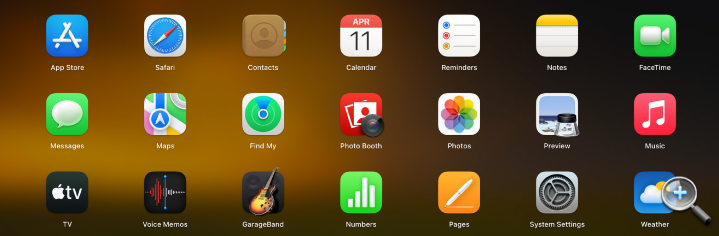
006: macOS 的 UI 看起來相似但不完全相同
當你從 Windows 電腦切換到 macOS 電腦時,你會在 UI 設計中看到一些關鍵差異。例如當你在 Mac 上打開一個視窗時,你會注意到用於關閉 (紅色)、最小化 (黃色) 和最大化 (綠色) 的視窗調整按鍵,位於左上角。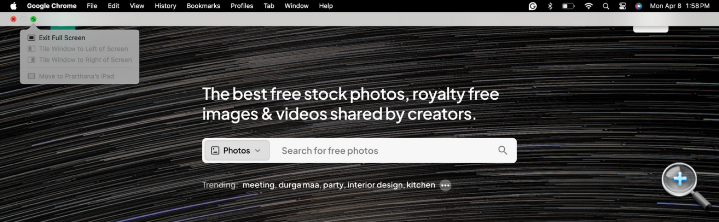
同樣地,Windows 在任務欄中直接有一個搜索欄,而 Mac 則使用 Spotlight 來進行搜索。你可以通過右上方的菜單欄中點擊 Spotlight 圖標 (以放大鏡來表示),以打開 Spotlight 搜索,也可以使用 Command+Spacbar 快捷鍵來打開。有些 Mac 鍵盤上也會有放大鏡的按鍵,讓你可以一按啟動 Spotlight。Spotlight 具有許多功能,你可以使用它,通過輸入幾個與你搜索相關的關鍵詞來找到應用程式、文檔或電子郵件,以及搜索新聞、體育比分、天氣更新、進行計算等等。
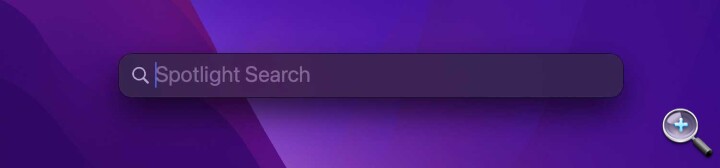
另一個 UI 中的關鍵差異,是菜單欄。在 macOS 中,菜單欄始終位於屏幕頂部,而不是窗口頂部。它讓你可以查看 Apple 選項、Finder、時間和日期、Wi-Fi 和藍牙設定,以及特定應用程式的菜單選項。相比之下,Windows 電腦將開始菜單、任務欄等功能,組合在位於屏幕底部的單一橫條。
007: 通過「啟動台」而不是「開始」去打開應用程式
Windows 電腦上的「開始」允許你從一個地方打開應用程式、系統設定和最近的文件。在 macOS 上,擁有最接近的功能是「啟動台」,它是一個類似 iPad 格式的圖標網格,為你提供快速查看所有應用程式的方式。不過,「啟動台」不能讓你查看最近的文件或系統設置,但你可以通過 Dock 和 Apple 選項圖標來查看。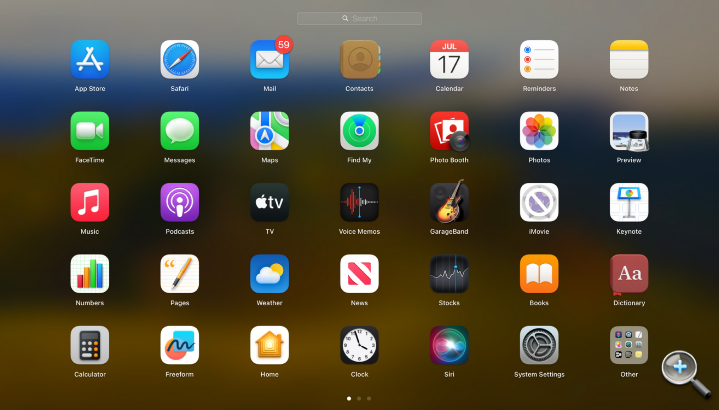
從 Windows 電腦轉會到 MacOS 電腦,可能會令初學者有少少迷惘,需要一段時間去適應。然而,當你了解這兩個操作系統的不同之處、相似之處和相近的應用程式或功能後,可以讓你在適應時變得更容易。
來源:howtogeek
